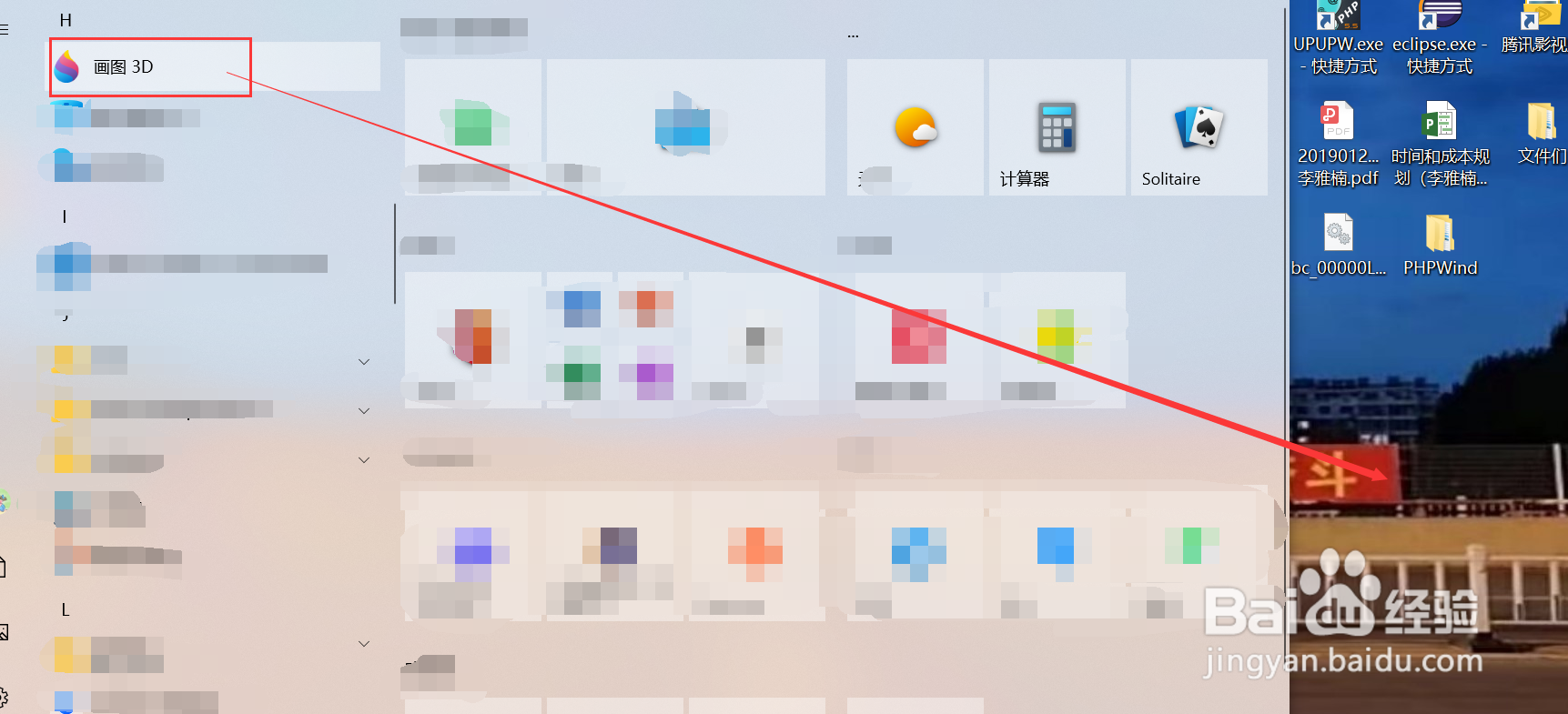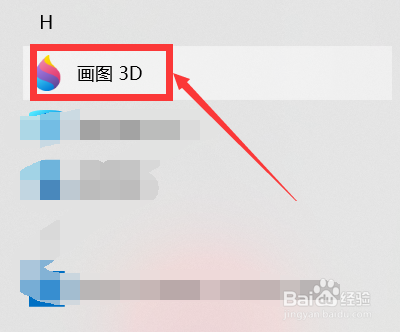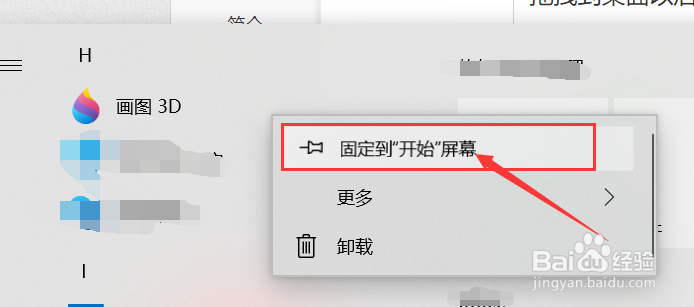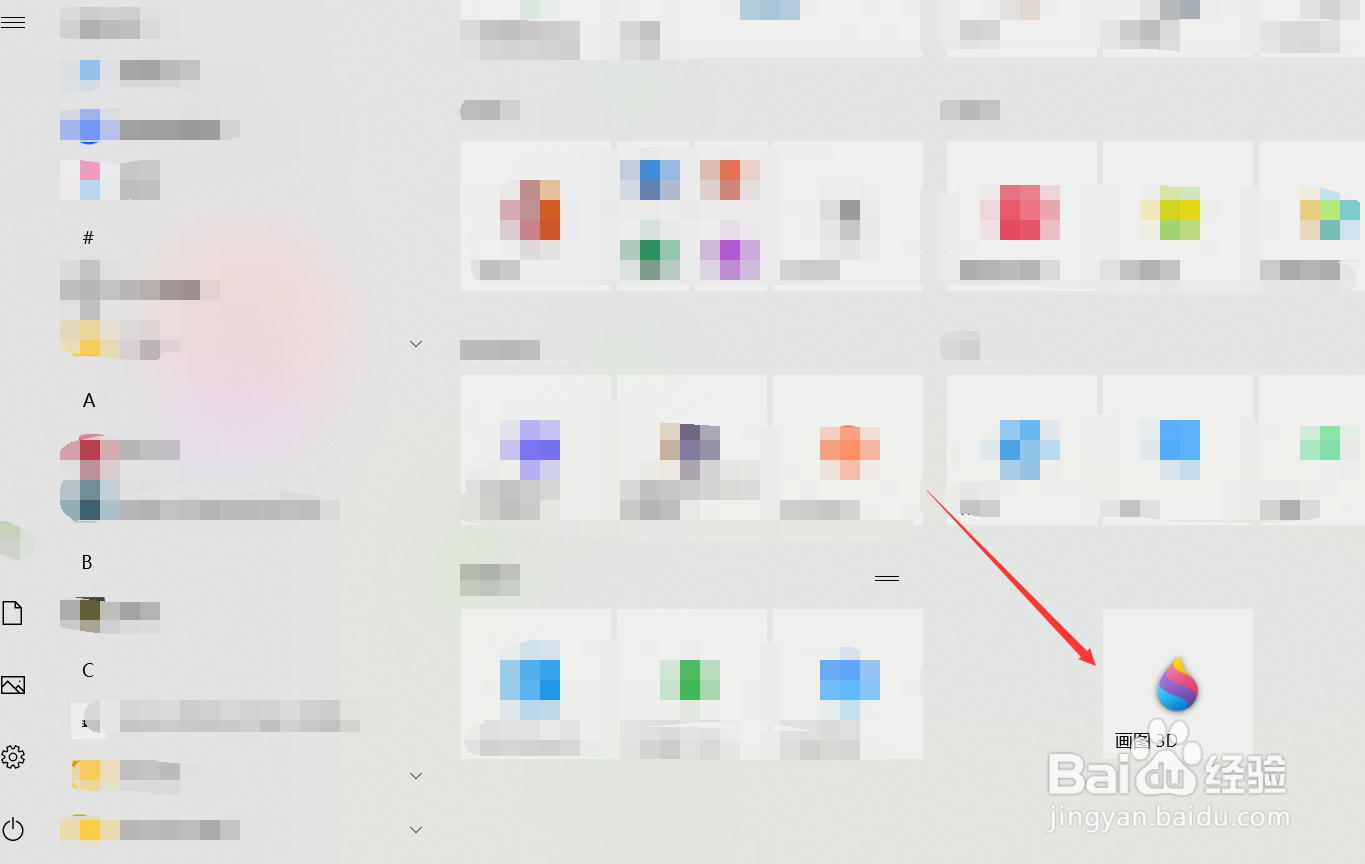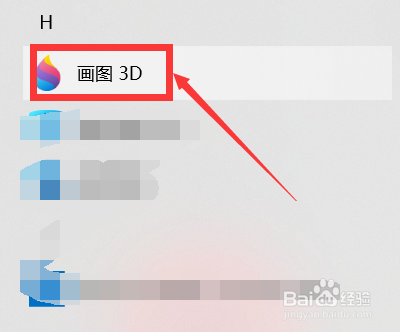创建画图应用程序的快捷方式
在开始菜单里找到画图,然后拖拽到桌面可以创建画图的快捷方式,也可以固定到任务栏和“患束锍瓜开始”屏幕中。下面是具体操作。
工具/原料
LenovoXiaoXinAir-14IWL 2019
Windows 10
画图6.2105.4017.0
创建桌面的快捷方式
1、找到画图程序进入电脑的开始菜单,找到画图。
2、拖拽到桌面左键画图,按住不放,拖拽到桌面的空白位置。
3、在桌面查看画图程序拖拽到桌面以后即可看到画图程序。
固定到开始屏幕
1、找到画图程序在开始菜单中找到画图程序。
2、鼠标右键在画图程序上右键
3、点击固定到开始屏幕右键后选择固定到开始屏幕。
4、查看快捷方式在开始屏幕可以看到画图程序。
固定到任务栏
1、找到画图在开始菜单中找到画图。
2、鼠标右键在画图程序上右键。
3、点击固定到任务栏鼠标移动到更多上,自动出现子菜单,点击固定到任务栏。
4、查看快捷方式在任务栏中可以看到添加成功的快捷方式。
声明:本网站引用、摘录或转载内容仅供网站访问者交流或参考,不代表本站立场,如存在版权或非法内容,请联系站长删除,联系邮箱:site.kefu@qq.com。
阅读量:61
阅读量:55
阅读量:75
阅读量:26
阅读量:74